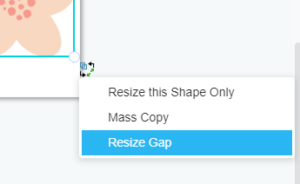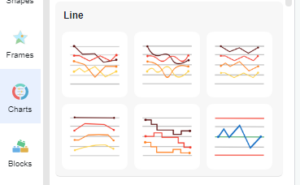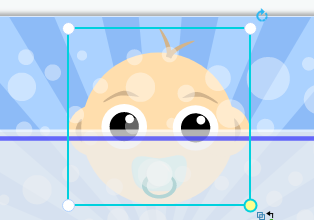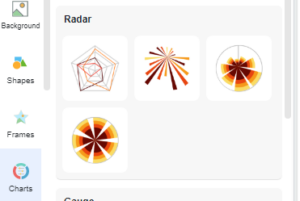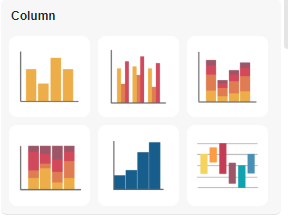Home » Archives for November 2022 » Seite 4
-
Posted on November 2, 2022
-
/Under Guide
Wenn Sie eine niedliche Grafik sehen, möchten Sie vielleicht oft einen Musterhintergrund mit den Elementen erstellen, was mit Visual Paradigm Online ganz einfach möglich ist . In diesem Video können Sie sehen, wie Sie eine Form replizieren, indem Sie ein Muster in Ihrem Design bilden. Die Methoden zum Replizieren von Elementen sind wie folgt; Wählen Sie das gewünschte Grafikelement aus und ziehen Sie es in die Leinwand Bewegen Sie den Mauszeiger über die Ecke des Elements und klicken Sie mit der rechten Maustaste Klicken Sie auf „Massenkopie“ und Klicken Sie auf das violette Quadrat und ziehen…
continue reading →
-
Posted on November 2, 2022
-
/Under Guide
Der formale Ausdruck, der zur Beschreibung eines linearen Graphen verwendet wird, ist linear, unabhängig davon, ob er durch den Ursprung geht oder nicht, und die Beziehung zwischen den beiden Variablen wird als linear bezeichnet. In ähnlicher Weise wird die durch ein Kurvendiagramm dargestellte Beziehung als nichtlinear bezeichnet. Ein Kurvendiagramm zeigt die Veränderung an. In diesem Video können Sie sehen, wie Sie in VP Online ein Kurvendiagramm erstellen . Die Schritte sind wie folgt: Klicken Sie links auf das Diagrammfeld und wählen Sie das Kurvendiagramm aus Klicken Sie rechts auf das Diagrammfeld und wählen Sie Daten bearbeiten Ersetzen Sie…
continue reading →
-
Posted on November 2, 2022
-
/Under Guide
Die Verwaltung vieler Elemente in Ihrem Design kann verwirrend sein. Dieses Tutorial zeigt Ihnen, wie Sie Elemente über- oder untereinander anordnen, um das beste Design zu erstellen. Sehen Sie es sich jetzt an und erstellen Sie bei VP online Ihr eigenes Design. Es gibt 2 Methoden, um Elemente nach oben zu bringen Methode 1: Wählen Sie das anzuordnende Element aus Drücken Sie gleichzeitig „Strg“ + „Umschalt“ + „F“. Die Artikel würden sofort nach oben angeordnet Methode 2: Wählen Sie das anzuordnende Element aus Klicken Sie mit der rechten Maustaste auf die Elemente, um das Popup-Menü anzuzeigen…
continue reading →
-
Posted on November 1, 2022
-
/Under Guide
Erstellen Sie ganz einfach Diagramme mit Visual Paradigm Online. In diesem Video können Sie sehen, wie Sie in VP Online ein 100 % gestapeltes Rosendiagramm erstellen. Die Schritte sind wie folgt: Klicken Sie links auf das Diagrammfeld und wählen Sie 100 % Rosendiagramm aus Ziehen Sie das Diagramm auf die Leinwand und positionieren Sie es neu Klicken Sie rechts auf das Diagrammfeld und wählen Sie Daten bearbeiten Ersetzen Sie die alten Daten durch Ihre eigenen Daten Bearbeiten Sie Ihren Diagrammstil einschließlich der Farbe und Schriftart des Diagramms Erstellen Sie in wenigen Minuten 100 % gestapelte…
continue reading →
-
Posted on November 1, 2022
-
/Under Guide
Das gruppierte Balkendiagramm ist eine Erweiterung des Balkendiagramms, das Werte für Ebenen von zwei kategorialen Variablen anstelle von nur einer darstellt. Erstellen Sie ganz einfach Diagramme mit Visual Paradigm Online. In diesem Video sehen Sie, wie Sie ein gruppiertes Säulendiagramm in VP Online erstellen . Die Schritte sind wie folgt: Klicken Sie links auf das Diagrammfeld und wählen Sie gruppiertes Säulendiagramm aus Klicken Sie rechts auf das Diagrammfeld und wählen Sie Daten bearbeiten Ersetzen Sie die alten Daten durch Ihre eigenen Daten Bearbeiten Sie Ihren Diagrammstil einschließlich der Farbe und Schriftart des Diagramms Suchen Sie nach einem…
continue reading →